- Pengarang Abigail Brown [email protected].
- Public 2023-12-17 06:51.
- Terakhir diubah 2025-01-24 12:13.
Yang Perlu Diketahui
- Untuk mengubah server DNS, masukkan nomor IP yang dipilih ke bidang yang sesuai dari router.
- Bidang yang tepat untuk digunakan bervariasi, tergantung pada jenis perangkat.
Artikel ini menjelaskan cara mengubah pengaturan DNS (domain name system) di jaringan rumah Anda.

Pilih Layanan DNS
Koneksi internet mengandalkan DNS untuk menerjemahkan nama seperti lifewire.com ke alamat IP publik. Untuk menggunakan DNS, komputer dan perangkat jaringan rumah lainnya harus dikonfigurasi dengan alamat server DNS.
Penyedia internet menyediakan alamat server DNS kepada pelanggan mereka sebagai bagian dari pengaturan layanan. Biasanya, nilai-nilai ini dikonfigurasi secara otomatis pada modem broadband atau router broadband melalui DHCP (protokol konfigurasi host dinamis). Penyedia internet besar memelihara server DNS mereka sendiri. Beberapa layanan DNS internet gratis tersedia sebagai alternatif.
Beberapa orang lebih suka menggunakan server DNS tertentu daripada yang lain untuk keandalan, keamanan, atau kinerja pencarian nama yang lebih baik.
Ubah Alamat Server DNS
Anda dapat mengatur beberapa pengaturan DNS untuk jaringan rumah router broadband Anda (atau perangkat gateway jaringan lainnya). Mengubah server DNS hanya memerlukan memasukkan nomor IP yang dipilih ke bidang yang sesuai dari router atau halaman konfigurasi perangkat tertentu lainnya.
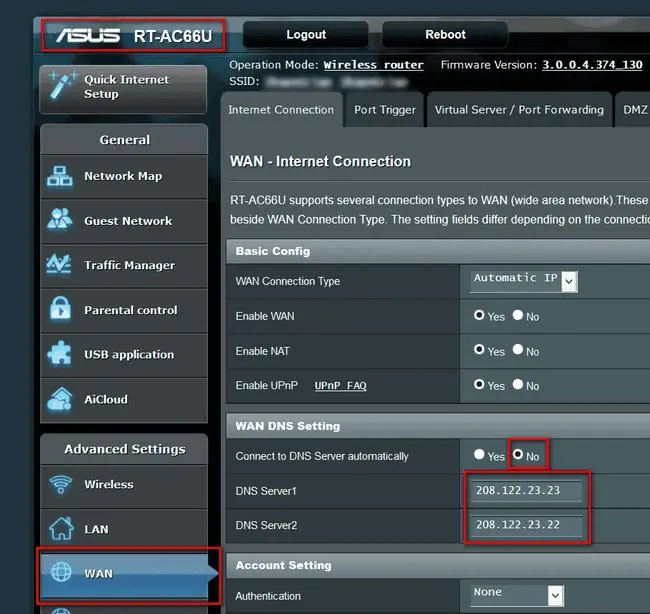
Bidang yang tepat untuk digunakan bervariasi, tergantung pada jenis perangkat. Berikut adalah beberapa contoh bidang:
- D-Link router: Server DNS Primer dan Server DNS Sekunder
- Router Linksys: DNS Statis 1 dan DNS Statis 2
- Router Netgear: DNS Primer dan DNS Sekunder
- Perangkat Windows: Properti TCP/IP koneksi jaringan, Server DNS pilihan, dan Server DNS alternatif
- Mac OSX dan macOS: System Preferences > Jaringan > Lanjutan >DNS tab untuk koneksi jaringan
- Apple iOS dan Android: DNS bagian Pengaturan Wi-Fi
Saat Anda mengubah alamat server DNS pada perangkat klien tertentu, perubahan hanya berlaku untuk perangkat tersebut. Saat alamat DNS diubah pada router atau gateway, alamat tersebut berlaku untuk semua perangkat yang terhubung ke jaringan tersebut.
Tentang OpenDNS
OpenDNS menggunakan alamat IP publik 208.67.222.222 (primer) dan 208.67.220.220. OpenDNS juga menyediakan beberapa dukungan DNS IPv6 menggunakan 2620:0:ccc::2 dan 2620:0:ccd::2.
Cara menyiapkan OpenDNS bervariasi, tergantung pada perangkatnya.
Tentang DNS Publik Google
Google Public DNS menggunakan alamat IP publik berikut:
- IPv4: 8.8.8.8 dan 8.8.4.4
- IPv6: 2001:4860:4860::8888 dan 2001:4860:4860::8844
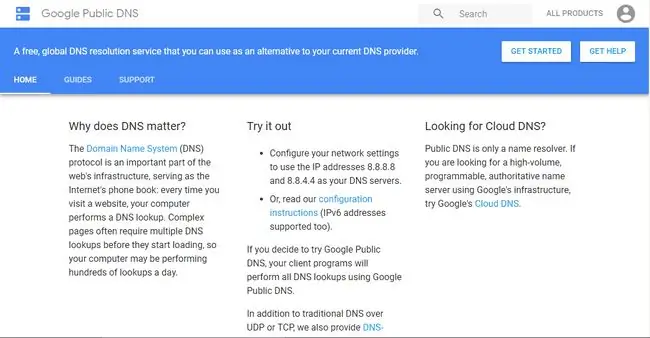
Google merekomendasikan agar hanya pengguna yang mahir dalam mengonfigurasi pengaturan sistem operasi yang mengonfigurasi pengaturan jaringan untuk menggunakan Google Public DNS.






